Hvordan opretter jeg et tidsplan for at køre Privacy Reviver?How do I create a Schedule to run Privacy Reviver?
Sådan oprettes en scanningsplan:
- Klik på Indstillinger, og vælg fanen Planlæg .
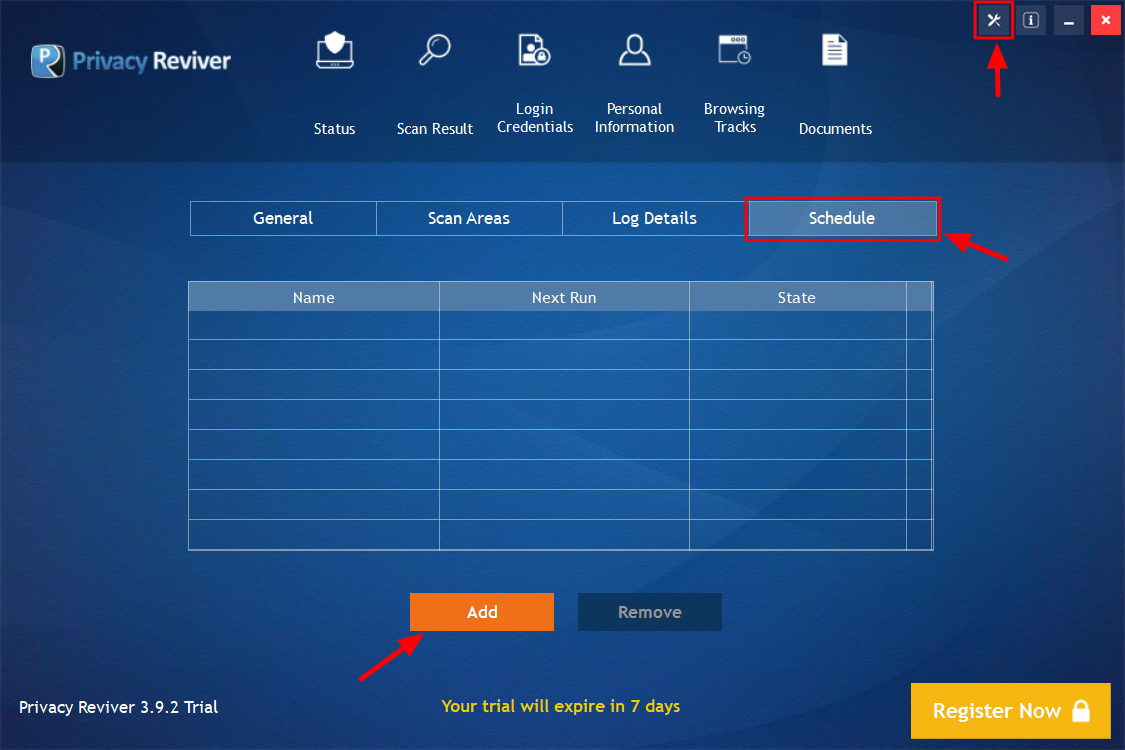
- For at oprette en tidsplan skal du klikke på knappen Tilføj . Du kan planlægge, at den skal køre en gang, hver dag eller hver uge på et foruddefineret tidspunkt, dato og dag.
- Vælg dato, klokkeslæt eller ugedag i henhold til planlægningstypen.
- Indtast dit ønskede opgavens navn, og marker afkrydsningsfeltet under Rengør for at vælge de områder, du vil scanne.
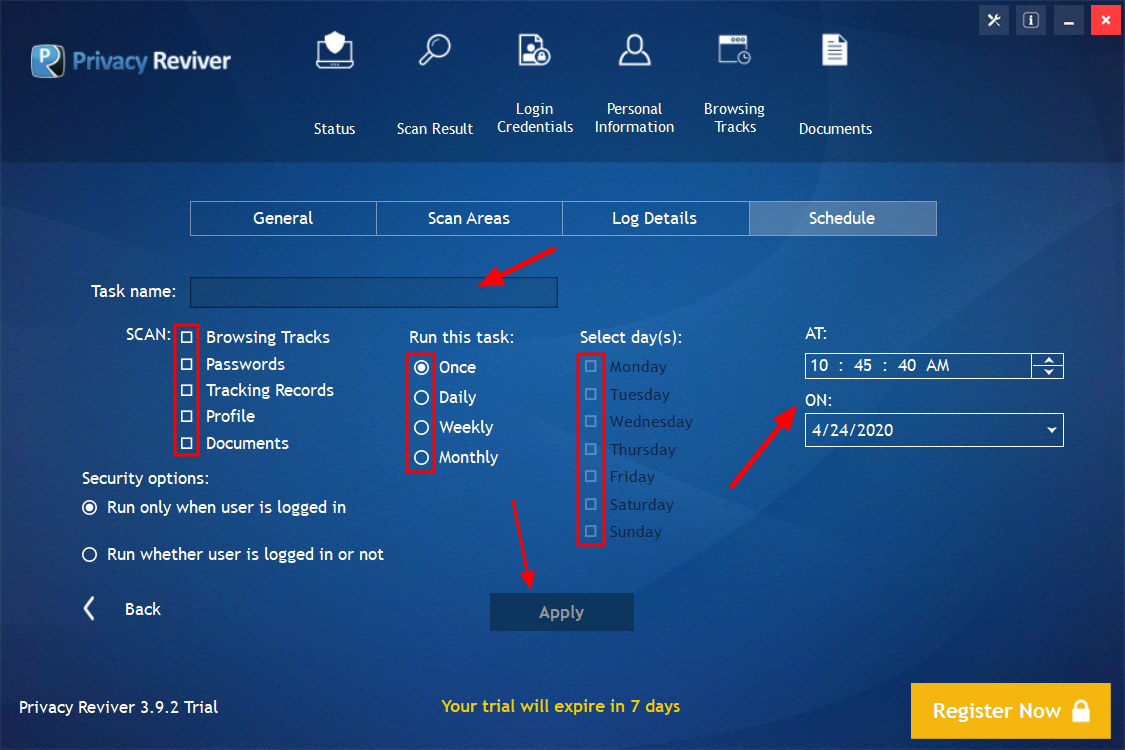
- Klik på knappen Anvend .
Ovenstående trin opretter en tidsplan for programmet til at starte sig selv automatisk og begynde at scanne din pc for privatlivsrisici på det angivne tidspunkt / dato / dag.
Skemaindstillingerne forklares nedenfor:
- Kør en gang – Vælg et bestemt data og tidspunkt, hvor Privacy Reviver skal køre automatisk. Denne tidsplan kører kun en gang.
- Dagligt – Til daglig planlægning skal du angive det tidspunkt, hvor programmet skal køre automatisk.
- Ugentligt – Du kan planlægge din scanning ved at definere de hverdage, som programmet skal køre automatisk på.
- Månedligt – Du kan planlægge din scanning ved at definere de hverdage, hvor programmet skal køre programmet automatisk.
